1、前言
公司开发要求使用php5.6版本,由于笔者不想通过编译安装,故引入remi的yum源来完成此项任务,跟之前的lamp环境加载fastcgi的方式大致一样,只是有一点点差异。
原文:http://cmdschool.blog.51cto.com/2420395/1708237
2、实验部分
2.1、实验环境
lampSer:
hostname=lamp-fcgi
ipaddress=10.168.0.177
client:
hostnmae=client
ipaddress=10.168.0.8
2.2、yum源的安装
yum -y install http://rpms.famillecollet.com/enterprise/remi-release-6.rpm yum -y install httpd mod_proxy_fcgi php56-php-fpm mysql mysql-server php-mysql yum -y install policycoreutils-python
2.3、配置部分
2.3.1、step1
注:如果你不想了解fastcgi的加载方式本步骤请直接跳过
检查是否引入fastcgi模块(默认开启),主配置文件:
grep ^Include /etc/httpd/conf/httpd.conf包含如下内容:
Include conf.d/*.conf
查看fastcgi支持模块配置文件:
grep LoadModule /etc/httpd/conf.d/mod_proxy_fcgi.conf包含如下内容:
LoadModule proxy_fcgi_module modules/mod_proxy_fcgi.so
2.3.2、step2
1)启动php-fpm、httpd&mysqld服务:
/etc/init.d/php56-php-fpm start
chkconfig php56-php-fpm on
/etc/init.d/httpd start
chkconfig httpd on
/etc/init.d/mysqld start
chkconfig mysqld on注:关于mysql的安全设置请运行以下指令,这里不再详述!
mysql_secure_installation
2)确认php-fpm服务启用
netstat -anp | grep php应当显示如下:
tcp 0 0 127.0.0.1:9000 0.0.0.0:* LISTEN 2547/php-fpm unix 3 [ ] STREAM CONNECTED 34665 2547/php-fpm unix 3 [ ] STREAM CONNECTED 34664 2547/php-fpm
2.3.3、step3
1)vim编辑/etc/httpd/conf/httpd.conf
启用并更改ServerName(去掉ServerName前面的#)
启用NameVirtaulHost(去掉ServerName前面的#)
ServerName www.cmdschool.org:80 NameVirtualHost *:80
2)新建虚拟目录:
mkdir /var/www/www.cmdschool.org3)添加测试页面:
echo '<?php phpinfo(); ?>' > /var/www/www.cmdschool.org/index.php4)确保selinux是Enforcing状态:
getenforce
5)恢复预设的selinux type:
restorecon -RFvv /var/www/www.cmdschool.org/显示如下:
restorecon reset /var/www/www.cmdschool.org context unconfined_u:object_r:httpd_sys_content_t:s0->system_u:object_r:httpd_sys_content_t:s0
restorecon reset /var/www/www.cmdschool.org/index.php context unconfined_u:object_r:httpd_sys_content_t:s0->system_u:object_r:httpd_sys_content_t:s06)检查当前的selinux type:
ll -dZ /var/www/www.cmdschool.org/7)开启虚拟目录对fastcgi的支持并设置虚拟目录:
vim编辑/etc/httpd/conf.d/www.cmdschool.org.conf
DirectoryIndex /index.php index.php
<VirtualHost *:80>
ProxyPassMatch ^/(.*\.php(/.*)?)$ fcgi://127.0.0.1:9000/var/www/www.cmdschool.org/$1
DocumentRoot /var/www/www.cmdschool.org
ServerName www.cmdschool.org
</VirtualHost>
<Directory /var/www/www.cmdschool.org>
Options All
AllowOverride all
</Directory>8)重启php-fpm&httpd服务:
/etc/init.d/php56-php-fpm restart
/etc/init.d/httpd restart2.3.4、step4
设置防火墙:
vim编辑/etc/sysconfig/iptables
-A INPUT -m state --state NEW -m tcp -p tcp --dport 80 -j ACCEPT重启防火墙:
/etc/init.d/iptables restart2.4.5、step5
In client
测试服务器
1)vim编辑/etc/hosts
确保包含www.cmdschool.org的指向10.168.0.171的唯一值:
10.168.0.171 www.cmdschool.org
2)curl测试
curl www.cmdschool.org
3)浏览器测试
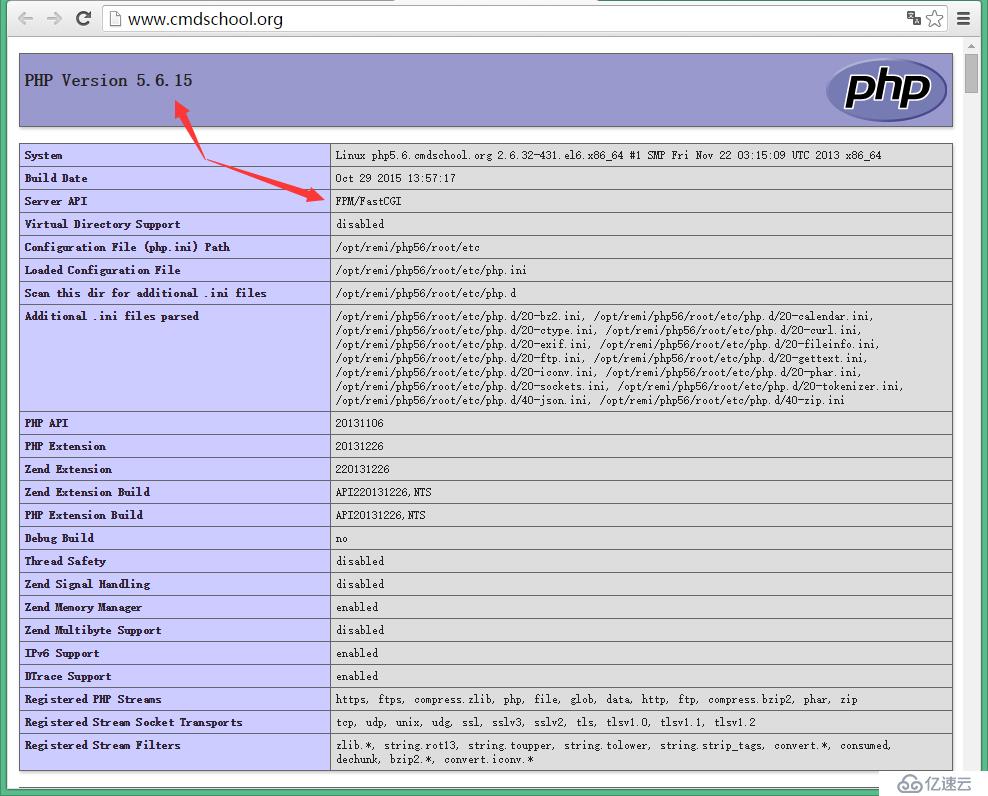
参阅资料:
http://www.linuxidc.com/Linux/2013-08/88571.htm
官方参阅资料:
http://wiki.apache.org/httpd/PHP-FPM
其他参考:
http://cnzhx.net/blog/apache-httpd-mod_proxy_fcgi-php-fpm/#ProxyPassMatch
亿速云「云服务器」,即开即用、新一代英特尔至强铂金CPU、三副本存储NVMe SSD云盘,价格低至29元/月。点击查看>>
免责声明:本站发布的内容(图片、视频和文字)以原创、转载和分享为主,文章观点不代表本网站立场,如果涉及侵权请联系站长邮箱:is@yisu.com进行举报,并提供相关证据,一经查实,将立刻删除涉嫌侵权内容。